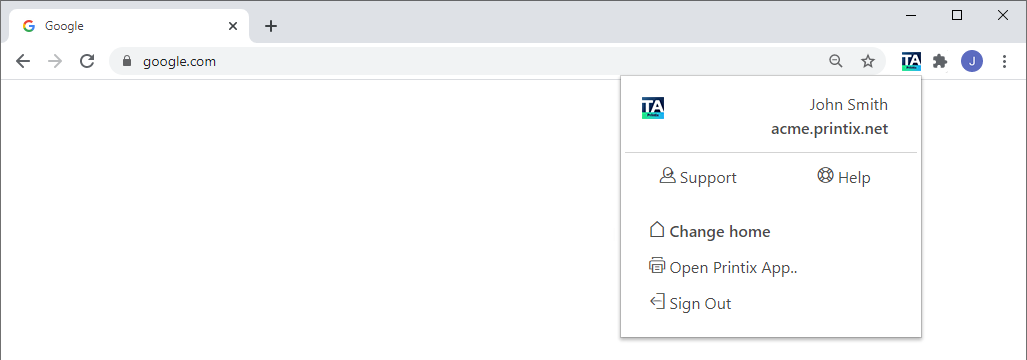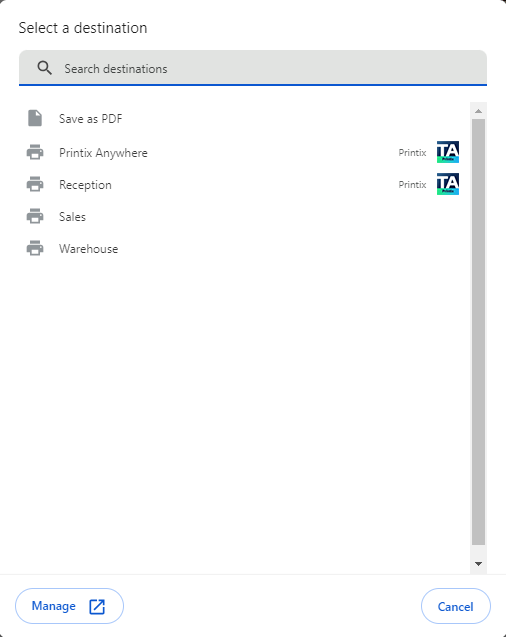Imprimir desde Chrome
- Compruebe que la extensión de Printix para Google Chrome esté instalada.
- Inicie sesión en la extensión de Printix.
- Abra el elemento que desee imprimir en el navegador Google Chrome.
- Seleccione Imprimir en el menú de Chrome (o presione Ctrl+P).
- Seleccione el Destino actual y, a continuación, seleccione Ver más.
-
En el cuadro de diálogo Seleccionar un destino, seleccione una impresora de Printix, identificada mediante el texto Printix
 a su derecha.
a su derecha.
- Opcionalmente, modifique la configuración disponible o establezca el método de impresión en Imprimir o Print Later.
- Seleccione Imprimir.
Configuración disponible
La configuración disponible dependerá de las propiedades de la impresora de Printix:
-
Páginas
Siempre disponible.
-
Copias
Siempre disponible.
-
Diseño
Disponible, a menos que el documento sea un PDF, o que la impresora admita la impresión en PDF pero Procesar PDF/XPS esté desactivado.
-
Color
Disponible, a menos que la impresora no admita la impresión en color, o que la impresora admita la impresión en PDF pero Procesar PDF/XPS esté desactivado.
Seleccione Más ajustes para acceder a la configuración siguiente:
-
Tamaño de papel
Siempre disponible.
-
Páginas por hoja
Disponible, a menos que la impresora no lo admita.
-
Márgenes
Disponible, a menos que el documento sea un PDF.
-
Escala
Siempre disponible.
-
Opciones
-
Imprimir por ambas caras
Disponible, a menos que la impresora no admita la impresión a dos caras.
-
Encabezados y pies de página
Disponible, a menos que el documento sea un PDF.
-
Gráficos de fondo
Disponible, a menos que el documento sea un PDF.
-
Es posible que el controlador de impresión de su ordenador no sea capaz de procesar su configuración de Color, Tamaño de papel y Dos caras. El parámetro Dos caras no se tiene en cuenta cuando se utiliza Print Anywhere.
Seleccionar un método de impresión
Puede seleccionar un método de impresión desde Google Chrome sin abrir el menú de Printix Client.
No está disponible para Print Anywhere. No está disponible si Print Later está desactivado o si el administrador ha configurado que solo pueda utilizar Print Later.
- Seleccione Más ajustes y, a continuación, Configuración avanzada.
-
En el cuadro de diálogo Configuración avanzada, seleccione un método de impresión:
-
Imprimir: el documento se imprime inmediatamente en la impresora seleccionada.
-
Print Later: debe utilizarse Printix App para emitir el documento en la impresora seleccionada.
-
- Seleccione Aplicar.
- Seleccione Imprimir.
- Si es necesario, abra Printix App o inicie sesión en la impresora para emitir el documento.